این مطلب را با دوستان خود به اشتراک بگذارید
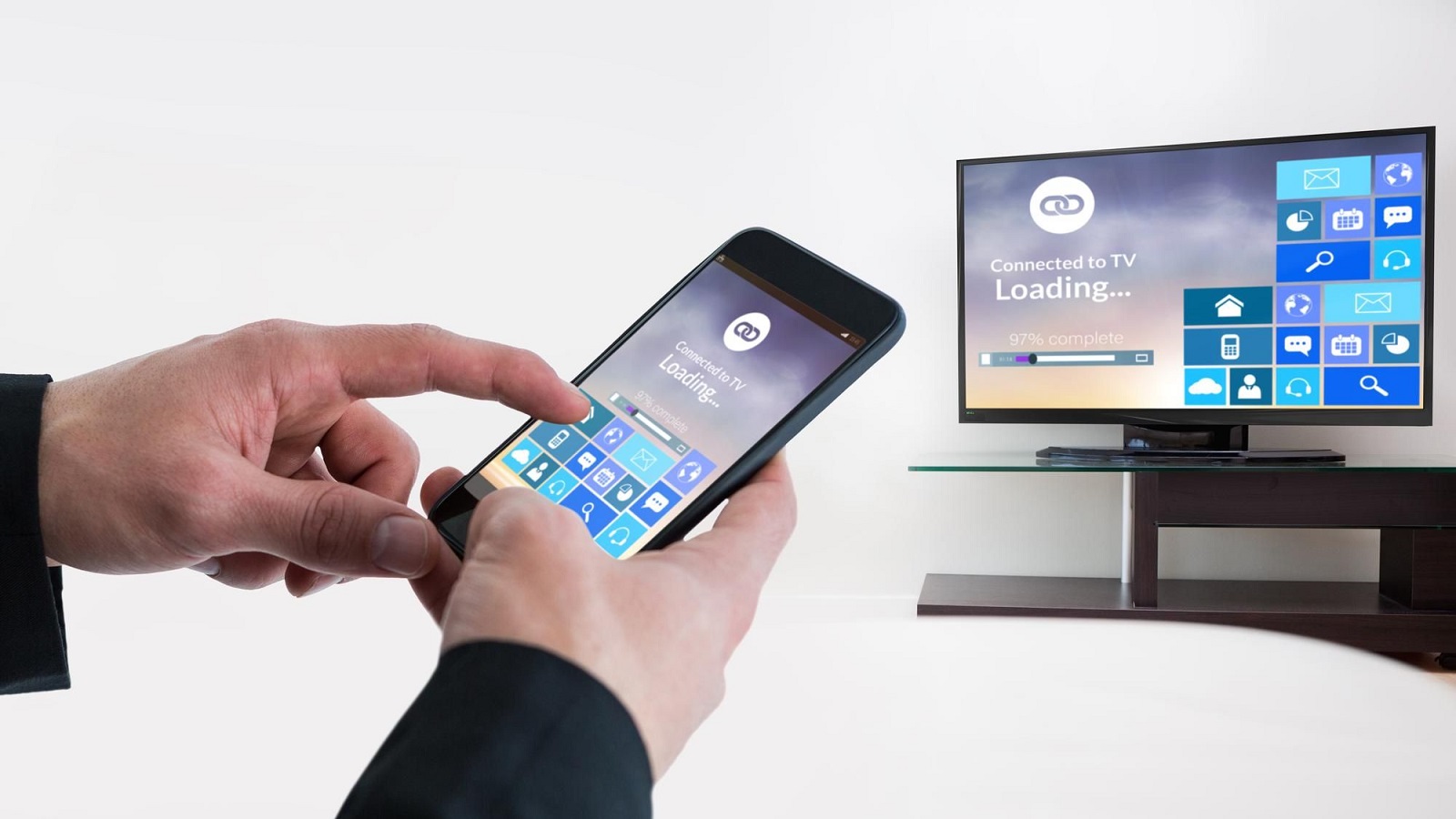
فهرست مطالب
یکی از قابلیتهای جذاب و کاربردی که برای کاربران گوشی هوشمند از جمله شیائومی وجود دارد، امکان اتصال گوشی به تلویزیون است. این قابلیت به شما اجازه میدهد تصاویر، ویدیوها، بازیها و محتواهای دلخواه خود را از صفحهنمایش کوچک گوشی به نمایشگر بزرگ و باکیفیت تلویزیون منتقل کنید و از تماشای آنها لذت ببرید. در کنار بررسی موضوعاتی مانند قیمت گوشیهای شیائومی در هنگام خرید، بد نیست بدانید که فعالسازی این قابلیت میتواند تجربهی شما را از دستگاه چند برابر کند. اگر برای شما این سؤال پیش آمده که چگونه گوشی شیائومی را به تلویزیون وصل کنیم؟ توصیه میکنیم تا آخر این مقاله با ما همراه باشید.

هرچند که امروزه گوشیهای هوشمند شیائومی با نمایشگرهای باکیفیت و رزولوشن بالا عرضه میشوند و تجربه تماشای فیلم و سریال روی آنها بسیار دلنشین است، اما نمیتوان انکار کرد که تماشای محتوا روی صفحهای بزرگتر همچنان جذابیت بیشتری دارد. فرض کنید میخواهید یک فیلم سینمایی را با خانواده تماشا کنید، یا میخواهید تصاویر سفر اخیرتان را به دوستان نشان دهید، یا شاید میخواهید یک بازی هیجانانگیز را با جزئیات بیشتر تجربه کنید؛ باید این را بدانید که در تمامی این موارد، اتصال گوشی شیائومی به تلویزیون میتواند راهگشا باشد.
رابط کاربری MIUI که در گوشیهای شیائومی استفاده میشود، از ویژگیهای متنوع و کاربردی برخوردار است که یکی از آنها قابلیت اسکرین میرورینگ یا بازتاباندن تصویر گوشی روی نمایشگر تلویزیون محسوب میشود. این قابلیت به شما امکان میدهد تمام محتوای نمایش داده شده روی گوشی خود را به صفحه تلویزیون منتقل کنید و از مزایای نمایشگر بزرگتر بهرهمند شوید.
برای اتصال گوشی شیائومی به تلویزیون، روشهای مختلفی وجود دارد که هر کدام مزایا و ویژگیهای خاص خود را دارند. در ادامه به بررسی جامع و دقیق هر یک از این روشها میپردازیم تا بتوانید متناسب با امکانات و تجهیزاتی که در اختیار دارید، بهترین روش را انتخاب کنید:
یکی از سادهترین و پرکاربردترین روشهای اتصال گوشی شیائومی به تلویزیون، استفاده از قابلیت Miracast یا همان اسکرین میرورینگ است. این قابلیت در اکثر گوشیهای شیائومی از پایین رده تا پرچمداران وجود دارد و به شما امکان میدهد بدون نیاز به هیچ کابل یا تجهیزات اضافی، تصویر گوشی خود را به تلویزیون منتقل کنید؛ البته برای استفاده از این قابلیت، تلویزیون شما باید از فناوری Miracast پشتیبانی کند یا به دستگاههایی مثل Chromecast متصل باشد. برای استفاده از این روش، مراحل زیر را دنبال کنید:
ابتدا وارد منوی تنظیمات گوشی شیائومی خود شوید. سپس به بخش “اتصال و اشتراکگذاری” یا “Connection & Sharing” بروید. در این قسمت گزینهای با عنوان “نمایش بیسیم” یا “Cast” را خواهید دید. با انتخاب این گزینه، گوشی شما شروع به جستجوی دستگاههای سازگار در اطراف خواهد کرد.
در همین حین، تلویزیون خود را روشن کرده و ورودی مربوط به Miracast یا Screen Mirroring را انتخاب کنید. نام تلویزیون شما در لیست دستگاههای قابل اتصال در گوشی شیائومی نمایش داده خواهد شد. با انتخاب نام تلویزیون، فرایند اتصال آغاز میشود و پس از چند ثانیه، تصویر گوشی شما روی صفحه تلویزیون نمایش داده خواهد شد.
نکته قابل توجه این است که در برخی از مدلهای گوشی شیائومی، امکان دارد مسیر دسترسی به این قابلیت کمی متفاوت باشد. برای مثال، در برخی مدلها میتوانید با کشیدن انگشت از بالای صفحه به سمت پایین و باز کردن منوی میانبرها، گزینه “Cast” را مشاهده و انتخاب کنید.
اگر تلویزیون شما از قابلیت Miracast پشتیبانی نمیکند یا به دنبال اتصالی پایدارتر با کیفیت تصویر بالاتر هستید، استفاده از کابل HDMI میتواند گزینه مناسبی باشد. البته باید توجه داشته باشید که گوشیهای هوشمند پورت HDMI ندارند، بنابراین برای این منظور نیاز به یک مبدل دارید.
برای اتصال گوشی شیائومی به تلویزیون با استفاده از کابل HDMI، به یک مبدل USB Type-C به HDMI (یا MicroUSB به HDMI، بسته به نوع پورت گوشی شما) نیاز دارید. پس از تهیه مبدل مناسب، مراحل زیر را دنبال کنید:
ابتدا مبدل را به پورت شارژ گوشی خود متصل کنید. سپس یک سر کابل HDMI را به مبدل و سر دیگر آن را به یکی از پورتهای HDMI تلویزیون وصل کنید. حالا تلویزیون را روشن کرده و ورودی مربوط به پورت HDMI متصل شده را انتخاب کنید. پس از چند لحظه، تصویر گوشی شما روی صفحه تلویزیون نمایش داده خواهد شد.
در برخی موارد ممکن است برای وصل کردن گوشی به تلویزیون، نیاز باشد تنظیمات اضافی در گوشی انجام دهید. برای این منظور، پس از اتصال کابل HDMI، به تنظیمات گوشی بروید و گزینههای مربوط به “نمایش” یا “Display” را بررسی کنید. در برخی مدلها، گزینهای با عنوان “HDMI” یا “خروجی HDMI” وجود دارد که باید آن را فعال کنید.
اگر برای شما این سؤال پیش آمده که چگونه گوشی شیائومی را به تلویزیون وصل کنیم بدون کابل، باید بگوییم روش دیگر برای اتصال گوشی شیائومی به تلویزیون، استفاده از دستگاه Google Chromecast است. Chromecast یک دستگاه کوچک است که به پورت HDMI تلویزیون متصل میشود و به شما امکان میدهد محتوای گوشی خود را بهصورت بیسیم به تلویزیون ارسال کنید. هنگام خرید تلویزیون، توجه به داشتن درگاه HDMI و پشتیبانی از فناوریهای بیسیم اهمیت ویژهای دارد تا بتوانید بهراحتی از این قابلیت استفاده کنید.
برای استفاده از Chromecast، ابتدا این دستگاه را به پورت HDMI تلویزیون و کابل برق آن را به منبع تغذیه متصل کنید. سپس اپلیکیشن Google Home را از Google Play Store روی گوشی شیائومی خود نصب کنید. با اجرای این اپلیکیشن و دنبال کردن مراحل راهاندازی، میتوانید Chromecast را به شبکه Wi-Fi خود متصل کنید.
پس از راهاندازی Chromecast، میتوانید از طریق اپلیکیشنهای سازگار مثل YouTube، Netflix و Google Photos، محتوای مورد نظر خود را به تلویزیون ارسال کنید. برای این کار، کافی است در اپلیکیشن مورد نظر، آیکون Cast را پیدا کرده و روی آن ضربه بزنید. سپس نام Chromecast خود را از لیست انتخاب کنید تا محتوا روی تلویزیون پخش شود.
همچنین برای انعکاس کل صفحه نمایش گوشی روی تلویزیون، میتوانید از اپلیکیشن Google Home استفاده کنید. در این اپلیکیشن، روی آیکون Chromecast خود ضربه بزنید و گزینه “Cast my screen” را انتخاب کنید.
DLNA یا Digital Living Network Alliance یک پروتکل است که به دستگاههای مختلف امکان میدهد از طریق شبکه Wi-Fi با یکدیگر ارتباط برقرار کنند و محتوا را به اشتراک بگذارند. بسیاری از تلویزیونهای هوشمند و گوشیهای شیائومی از این پروتکل پشتیبانی میکنند.
برای استفاده از DLNA، ابتدا مطمئن شوید که گوشی شیائومی و تلویزیون شما به یک شبکه Wi-Fi متصل هستند. سپس در گوشی خود، به برنامه «گالری» یا «موزیک» یا هر اپلیکیشن دیگری که میخواهید محتوای آن را به اشتراک بگذارید، بروید. در این اپلیکیشنها، معمولاً گزینهای با عنوان «Cast» یا «اشتراکگذاری» وجود دارد. با انتخاب این گزینه و سپس انتخاب تلویزیون خود، برای مثال یک تلویزیون TCL از فهرست دستگاههای موجود، میتوانید محتوای مورد نظر را روی تلویزیون پخش کنید.
توجه داشته باشید که DLNA معمولاً برای پخش فایلهای رسانهای مثل فیلم، موسیقی و عکس استفاده میشود و امکان انعکاس کامل صفحه نمایش گوشی را فراهم نمیکند.
روش دیگر برای اتصال گوشی شیائومی به تلویزیون، استفاده از کابل USB است. این روش بیشتر برای انتقال فایلهای رسانهای مثل عکس، فیلم و موسیقی کاربرد دارد و امکان انعکاس کامل صفحه نمایش گوشی را فراهم نمیکند.
برای استفاده از این روش، یک سر کابل USB را به گوشی شیائومی و سر دیگر آن را به پورت USB تلویزیون متصل کنید. پس از اتصال، در گوشی خود گزینهای برای انتخاب نوع اتصال USB نمایش داده میشود. گزینه “انتقال فایل” یا “MTP” را انتخاب کنید. سپس در تلویزیون، به منوی مربوط به USB بروید و فایلهای موجود در گوشی را مشاهده و پخش کنید.
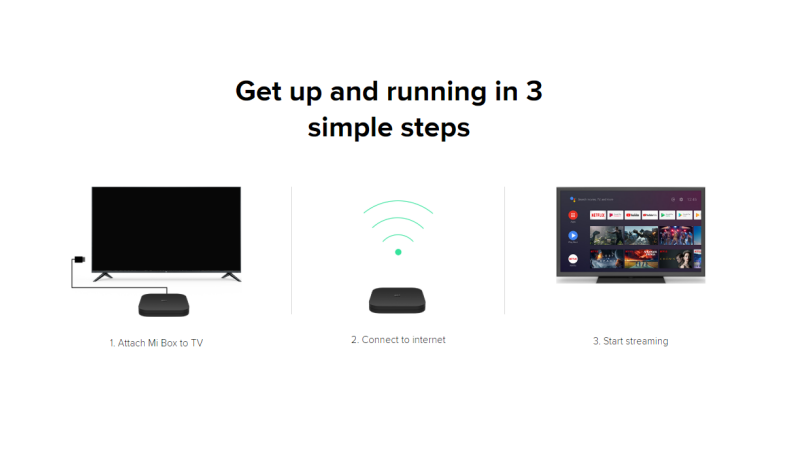
حالا که با روشهای مختلف اتصال گوشی شیائومی به تلویزیون آشنا شدید، به برخی نکات و ترفندهای کاربردی اشاره میکنیم که میتواند تجربه استفاده از این قابلیت را برایتان دلپذیرتر کند:
یکی از مهمترین نکاتی که باید به آن توجه داشته باشید، بهروز بودن نرمافزار گوشی شیائومی و تلویزیون است. بهروزرسانیهای نرمافزاری معمولاً شامل بهبود عملکرد و رفع مشکلات مختلف از جمله مشکلات مربوط به اتصالات بیسیم میشوند؛ بنابراین قبل از تلاش برای اتصال گوشی به تلویزیون، مطمئن شوید که هر دو دستگاه دارای آخرین نسخه نرمافزاری هستند.
همه تلویزیونها از همه روشهای اتصال پشتیبانی نمیکنند. قبل از انتخاب روش اتصال، مشخصات فنی تلویزیون خود را بررسی کنید تا از سازگاری آن با روش مورد نظر اطمینان حاصل کنید. برای مثال، اگر تلویزیون شما قدیمی است، ممکن است از فناوری Miracast پشتیبانی نکند و نیاز به استفاده از کابل HDMI یا دستگاههای جانبی مثل Chromecast داشته باشید.
برای اتصال بیسیم گوشی شیائومی به تلویزیون شیائومی، داشتن یک شبکه Wi-Fi پایدار و قوی بسیار مهم است. اگر سرعت اینترنت شما کم باشد یا سیگنال Wi-Fi ضعیف باشد، ممکن است با تأخیر، قطعی یا افت کیفیت تصویر مواجه شوید. برای بهترین نتیجه، سعی کنید گوشی و تلویزیون را تا حد امکان به روتر Wi-Fi نزدیک نگه دارید یا از تقویتکننده سیگنال Wi-Fi استفاده کنید.
پس از اتصال گوشی شیائومی به تلویزیون، میتوانید حالت نمایش را متناسب با نیاز خود تنظیم کنید. برای مثال، در برخی مدلهای گوشی شیائومی، میتوانید بین حالتهای “آینه” (Mirror) و “گسترش” (Extend) انتخاب کنید. در حالت آینه، دقیقاً همان چیزی که روی صفحه گوشی میبینید، روی تلویزیون نمایش داده میشود. اما در حالت گسترش، تلویزیون به عنوان یک نمایشگر جداگانه عمل میکند و میتوانید محتوای متفاوتی روی آن نمایش دهید.
اتصال بیسیم گوشی به تلویزیون، مصرف باتری را افزایش میدهد. برای جلوگیری از خالی شدن سریع باتری، میتوانید گوشی خود را در حین استفاده به شارژر متصل نگه دارید. همچنین میتوانید با کاهش روشنایی صفحه گوشی یا فعال کردن حالت صرفهجویی در مصرف انرژی، عمر باتری را افزایش دهید.
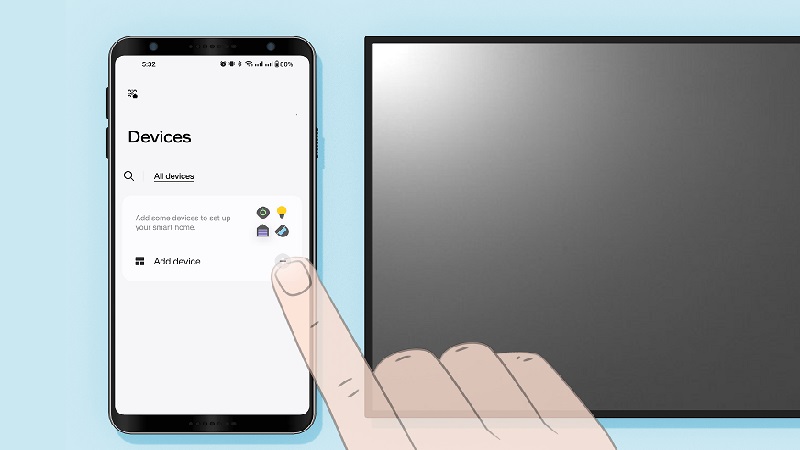
با وجود سادگی روشهای اتصال گوشی شیائومی به تلویزیون، گاهی اوقات ممکن است با مشکلاتی مواجه شوید. در ادامه به برخی از رایجترین مشکلات و راهحلهای آنها میپردازیم.
اگر گوشی شیائومی شما نمیتواند تلویزیون را شناسایی کند، موارد زیر را بررسی کنید:
مطمئن شوید که هر دو دستگاه روشن هستند و در محدوده یکدیگر قرار دارند. اگر از اتصال بیسیم استفاده میکنید، مطمئن شوید که هر دو دستگاه به یک شبکه Wi-Fi متصل هستند. گاهی اوقات راهاندازی مجدد هر دو دستگاه میتواند به حل مشکل کمک کند. اگر از کابل HDMI استفاده میکنید، مطمئن شوید که کابل به درستی متصل شده و سالم است. همچنین ورودی صحیح را در تلویزیون انتخاب کنید.
اگر هنگام استفاده از اتصال بیسیم، با تأخیر یا لگ در نمایش تصویر مواجه میشوید، موارد زیر را بررسی کنید:
فاصله بین گوشی، تلویزیون و روتر Wi-Fi را کاهش دهید. اگر شبکه Wi-Fi شما شلوغ است، سعی کنید دستگاههای غیرضروری را از شبکه خارج کنید. اپلیکیشنهای غیرضروری در گوشی را ببندید تا منابع سیستمی بیشتری برای اتصال بیسیم در دسترس باشد. در صورت امکان، از کابل HDMI به جای اتصال بیسیم استفاده کنید، زیرا اتصال با کابل معمولاً پایدارتر است و تأخیر کمتری دارد.
گاهی اوقات پس از اتصال گوشی به تلویزیون، ممکن است با مشکلاتی در پخش صدا مواجه شوید. برای رفع این مشکل، موارد زیر را بررسی کنید:
تنظیمات صدا در هر دو دستگاه را بررسی کنید و مطمئن شوید که صدا قطع نشده است. در تنظیمات گوشی، به بخش صدا بروید و مطمئن شوید که خروجی صدا به درستی تنظیم شده است. اگر از کابل HDMI استفاده میکنید، مطمئن شوید که کابل سالم است و به درستی متصل شده است.
در این مقاله، روشهای مختلف اتصال گوشی شیائومی به تلویزیون را بررسی کردیم و نکات و ترفندهای کاربردی برای بهبود این تجربه را به اشتراک گذاشتیم. همچنین به رایجترین مشکلات در این زمینه و راهحلهای آنها پرداختیم.
امیدواریم این آموزش جامع به شما کمک کرده باشد تا بتوانید با سهولت بیشتری گوشی شیائومی خود را به تلویزیون متصل کنید و از مزایای آن بهرهمند شوید. به یاد داشته باشید که با بهروزرسانیهای مداوم نرمافزاری، ممکن است روشهای جدیدی برای این اتصال معرفی شوند یا روشهای موجود بهبود یابند، بنابراین همواره گوشی و تلویزیون خود را بهروز نگه دارید.

نگاهی دقیق به گلکسی Z fold 7